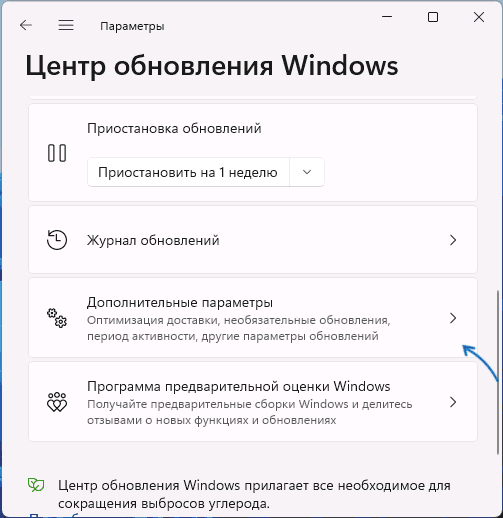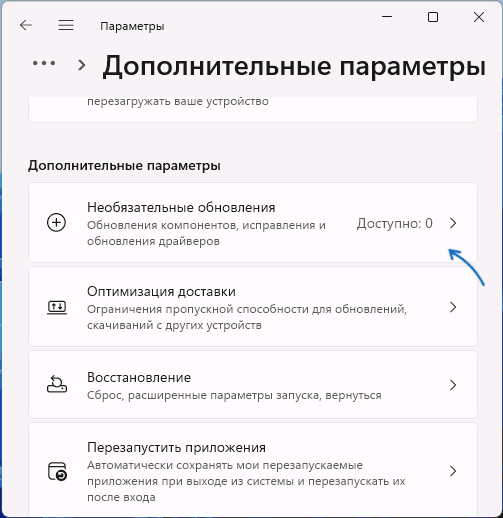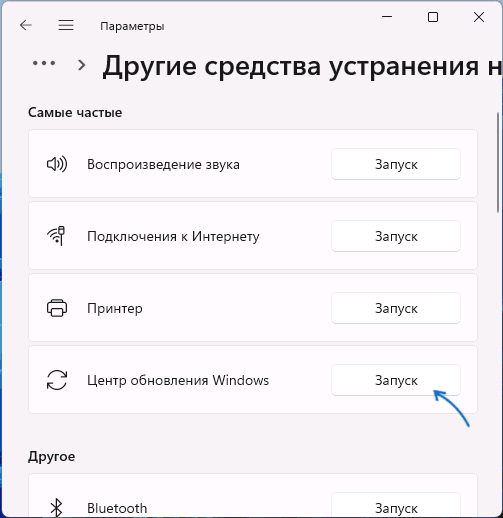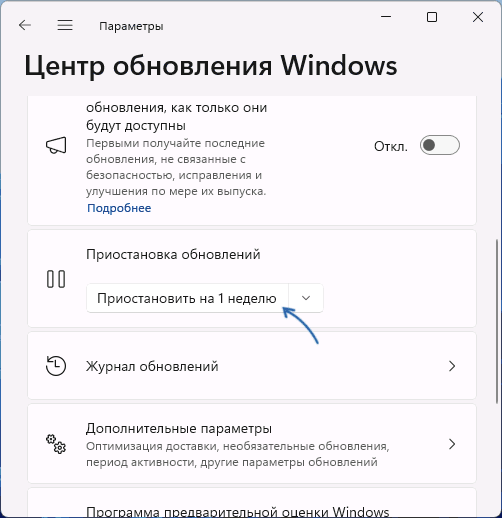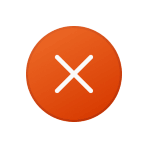 Некоторые игры при запуске могут сообщить об ошибках «Программа DINPUT8.DLL не предназначена для выполнения в Windows или содержит ошибку», «Запуск программы невозможен, так как на компьютере отсутствует dinput8.dll», «Не удалось продолжить выполнение кода, поскольку система не обнаружила dinput8.dll» и других сбоях, связанных с этим файлом.
Некоторые игры при запуске могут сообщить об ошибках «Программа DINPUT8.DLL не предназначена для выполнения в Windows или содержит ошибку», «Запуск программы невозможен, так как на компьютере отсутствует dinput8.dll», «Не удалось продолжить выполнение кода, поскольку система не обнаружила dinput8.dll» и других сбоях, связанных с этим файлом.
В этой инструкции подробно о том, как скачать оригинальный файл dinput8.dll для игр, о не системном файле с тем же именем для GTA 5, а также с чем ещё, кроме отсутствия на компьютере, могут быть связаны ошибки, имеющие отношение к этой DLL.
Загрузка оригинального dinput8.dll (для ошибок, связанных с его отсутствием)
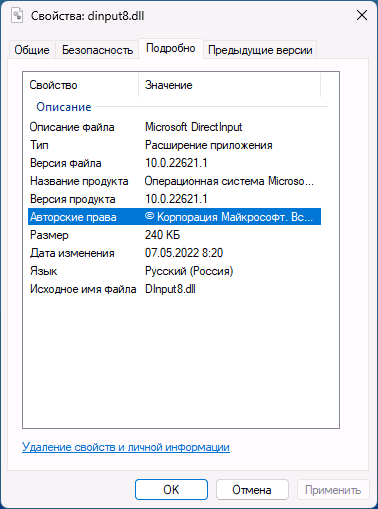
Оригинальный файл dinput8.dll является одной из библиотек DLL, входящих в состав Microsoft DirectX. Несмотря на то, что в актуальных версиях Windows DirectX последних версий уже установлен, некоторые игры могут требовать библиотек не новых, а предыдущих версий, которых на компьютере нет. Чтобы их установить, достаточно выполнить следующие шаги:
- Скачать веб-установщик DirectX с официального сайта Майкрософт https://www.microsoft.com/ru-ru/download/details.aspx?id=35
- Пройти все этапы установки и установить необходимые компоненты.
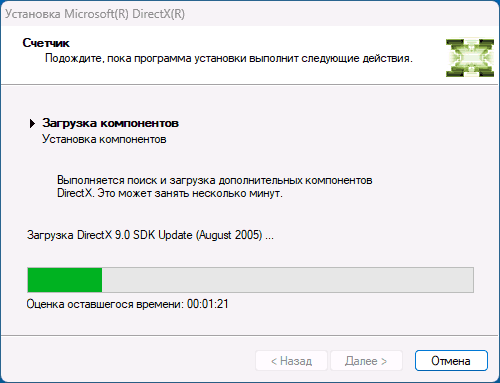
Если ошибка была вызвана отсутствием dinput8.dll, вероятнее всего она будет исправлена.
Однако, ошибки в играх не всегда связаны именно с отсутствующим системным файлом dinput8.dll, часто сообщение об ошибке относится не к файлу в системных папках, а к файлу в папке с самой игрой. Варианты решения здесь могут отличаться.
Исправление ошибок dinput8.dll
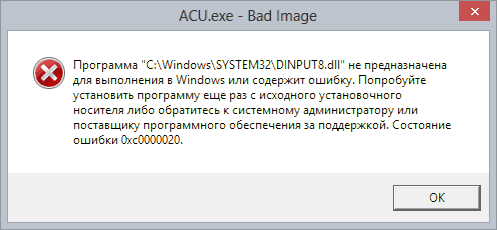
Единственного гарантированно работающего способа исправить ошибки dinput8.dll в играх нет, всё зависит от конкретной игры, версии файлов dinput8.dll, поставляемых с ней, а в некоторых случаях (например, для GTA) — ещё и от установленных модов.
Возможные варианты решения, которые могут сработать в играх при ошибках файла dinput8.dll, все эти пункты не относятся к GTA 5 (про эту игру — ниже):
- Копирование и вставка файла dinput8.dll из папки C:\Windows\System32 в папку с исполняемым файлом игры, либо в папку с файлами DLL этой игры (обычно — папка BIN).
- Если использование файла из System32 не решило проблему, попробуйте использовать тем же образом файл dinputdll из папки SysWOW64 — это может сработать, если игра предназначена для x86 (32-бит) систем.
- Попробовать выполнить запуск игры в режиме совместимости с предыдущей версией Windows: нажмите правой кнопкой мыши по ярлыку игры, выберите пункт «Свойства» и включите режим совместимости на соответствующей вкладке, например, для GTA SA может помочь запуск в режиме совместимости с XP SP3
- В некоторых случаях ошибка может быть вызвана тем, что к системе подключено какое-то устройство, определяющееся как HID-устройство (можно посмотреть в диспетчере устройств), но не являющимся устройством ввода в действительности. Решение — отключить такое устройство.
При ошибках dinput8.dll в GTA 5 речь идёт не о системном файле DirectX, а о библиотеке ASI Loader для загрузки скриптов .asi для загрузки модов с тем же именем, что и у системной DLL. Возможные решения проблемы этого файла для GTA 5:
- Попробуйте скачать оригинальную библиотеку dinput8.dll последней версии для GTA 5 с сайта её разработчика http://www.dev-c.com/gtav/scripthookv/ (пункт Download, в архиве вы найдете последнюю версию файла, которую потребуется скопировать в папку с игрой).
- Для GTA 5 с модами имеет смысл изучить логи в файлах ScriptHookV.log и asiloader.log, отключить вызывающие сбой моды, либо найти решение по конкретному моду.
- Если моды GTA5 не обязательны, можно просто удалить файл dinput8.dll из папки с игрой или переименовать папку Mods.
- Если моды нужны, а оригинальный dinput8.dll из 1-го пункта не решает проблемы, попробуйте найти другую версию библиотеки ASI Loader dinput8.dll для игры и скопировать в папку с исполняемым файлом игры.
В ситуации, если проблема не решена, опишите её в комментариях: о какой игре идет речь, какое именно сообщение об ошибке появляется, версия системы и её разрядность, а также какие действия уже предпринимались. Возможно, решение удастся найти.
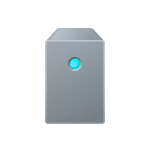 При просмотре списка устройств в диспетчере устройств обычно удобно ориентироваться по их именам, однако, в некоторых случаях это бывает не совсем удобно: автоматически заданные имена могут не давать четкого представления о том, о каком устройстве идет речь, особенно если у нескольких устройств они одинаковые.
При просмотре списка устройств в диспетчере устройств обычно удобно ориентироваться по их именам, однако, в некоторых случаях это бывает не совсем удобно: автоматически заданные имена могут не давать четкого представления о том, о каком устройстве идет речь, особенно если у нескольких устройств они одинаковые.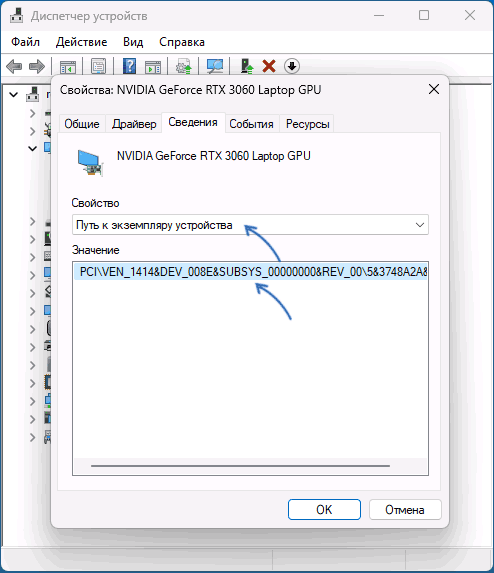
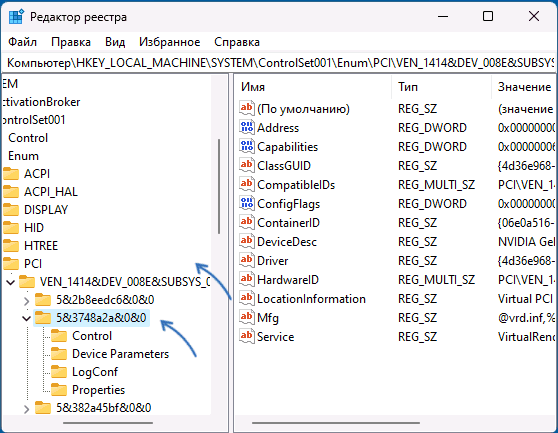
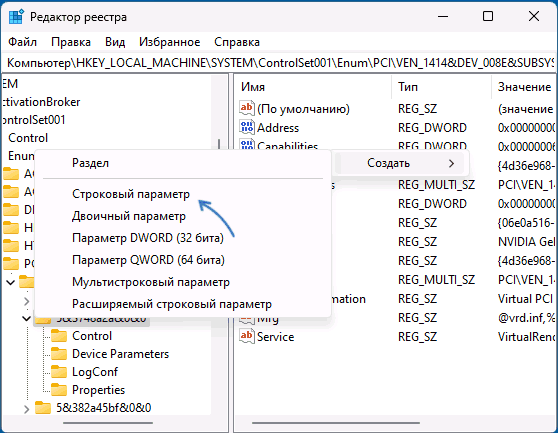
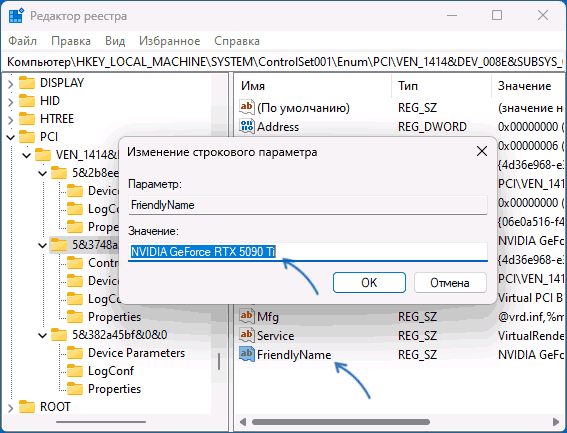
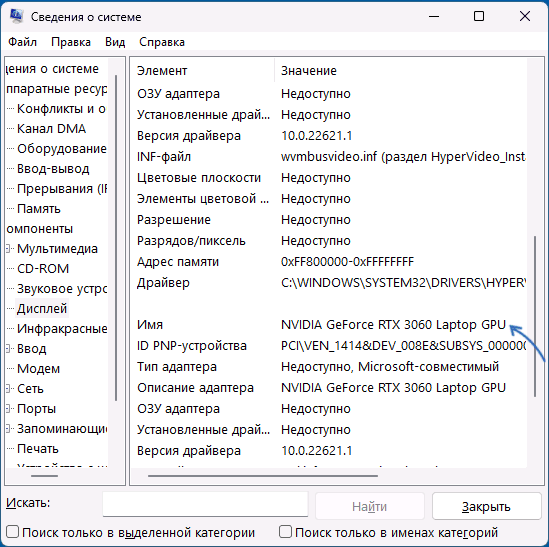
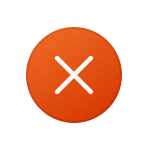 При запуске некоторых программ можно получить сообщение об ошибке «Внутренняя ошибка: CallSpawnServer: Unexpected response: $0» или «Internal Error: CallSpawnServer: Unexpected response: $0».
При запуске некоторых программ можно получить сообщение об ошибке «Внутренняя ошибка: CallSpawnServer: Unexpected response: $0» или «Internal Error: CallSpawnServer: Unexpected response: $0».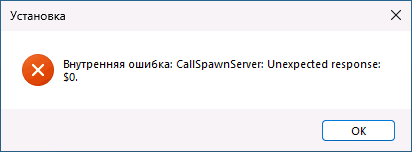
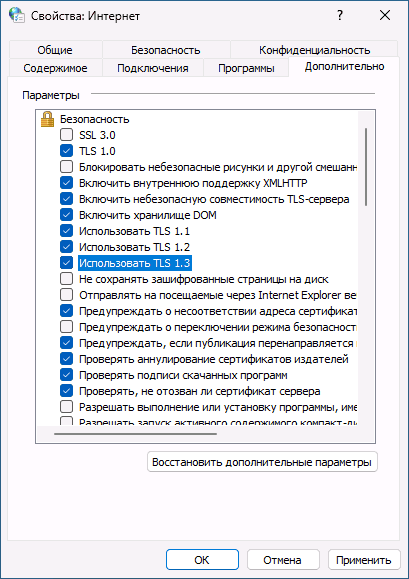
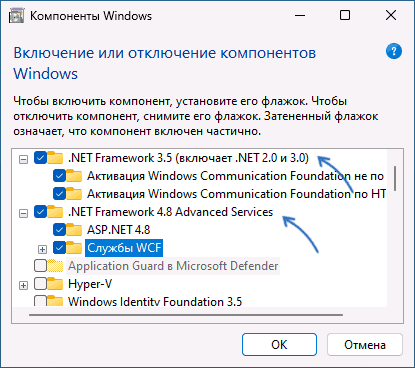
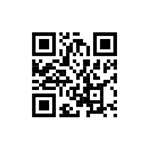 Если для перехода на какой-либо сайт, входа в сервис или других задач у вас доступен лишь QR-код, при этом в доступе лишь компьютер, либо вариант сканирования камерой смартфона не подходит, вы можете отсканировать его и на компьютере.
Если для перехода на какой-либо сайт, входа в сервис или других задач у вас доступен лишь QR-код, при этом в доступе лишь компьютер, либо вариант сканирования камерой смартфона не подходит, вы можете отсканировать его и на компьютере.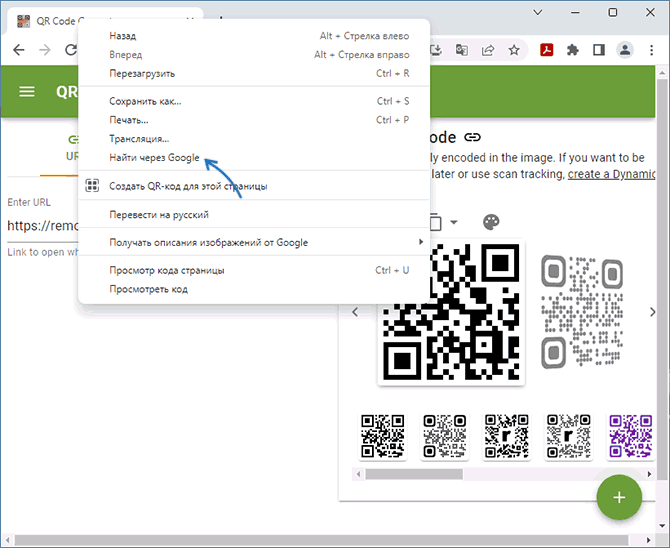
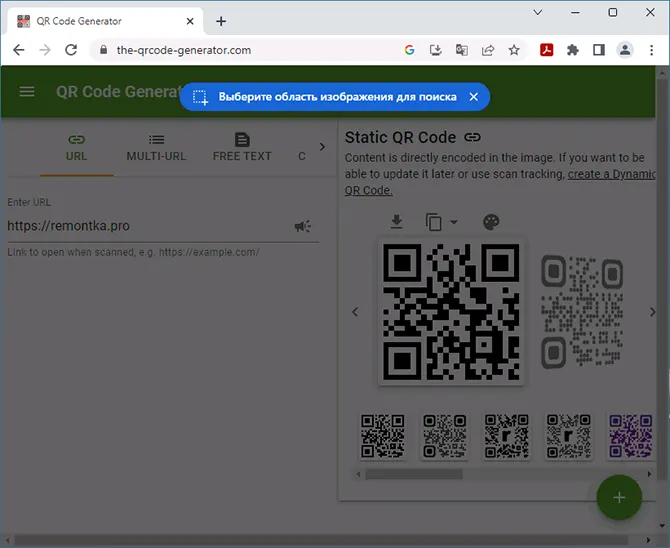
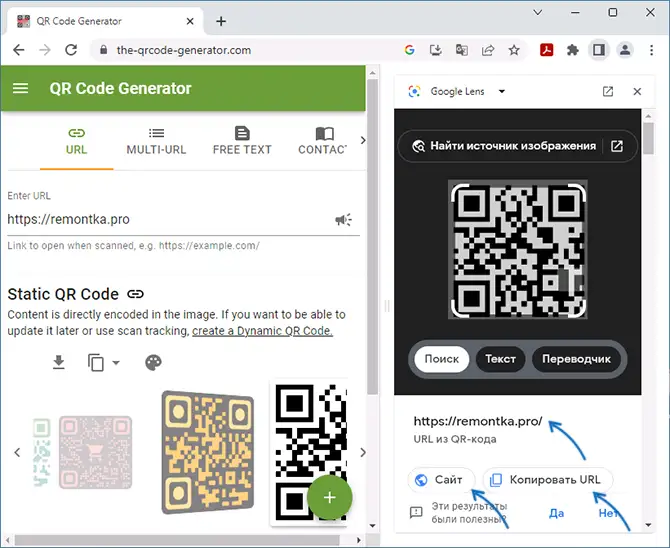
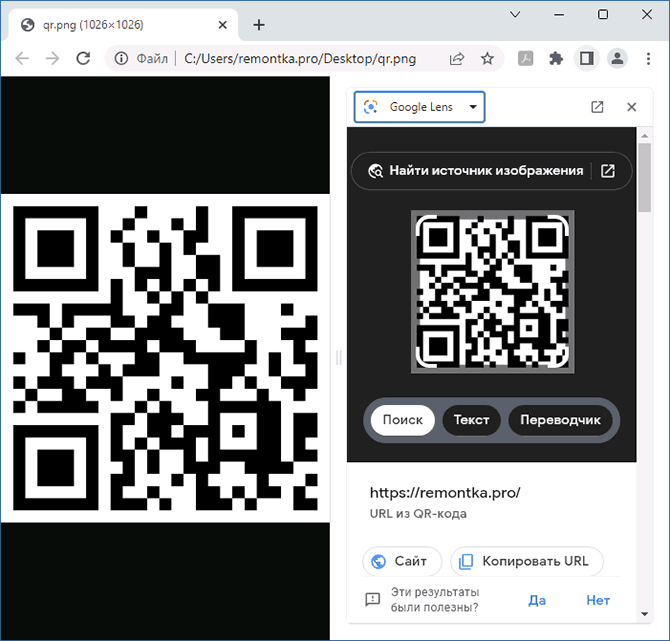
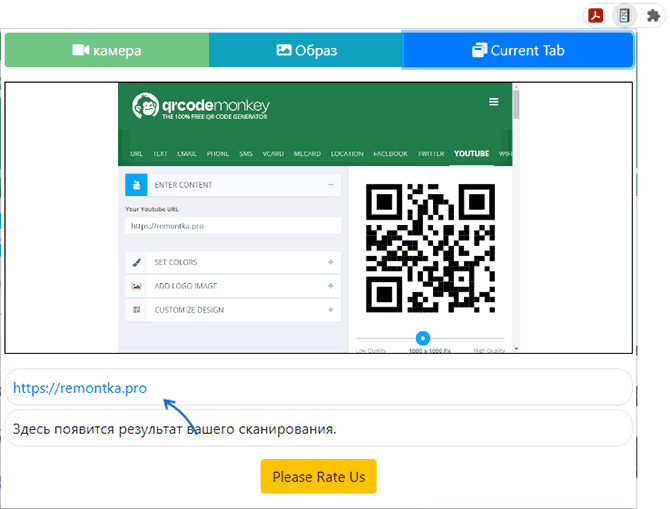
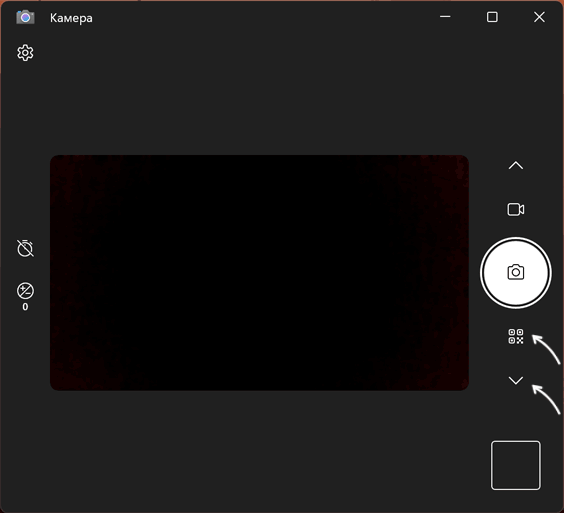
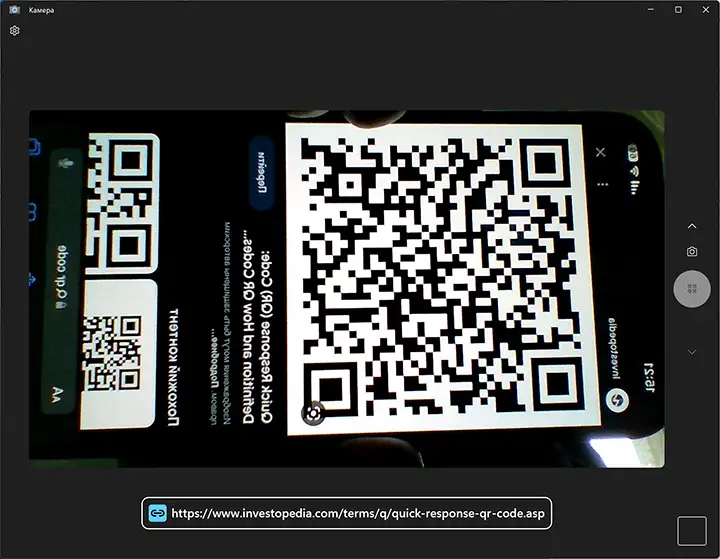
 Если при запуске Microsoft Store, а в некоторых случаях — не только самого магазина, но и приложений из него вы получаете сообщение «Это приложение заблокировано вашим системным администратором», обычно это сравнительно легко исправить.
Если при запуске Microsoft Store, а в некоторых случаях — не только самого магазина, но и приложений из него вы получаете сообщение «Это приложение заблокировано вашим системным администратором», обычно это сравнительно легко исправить.
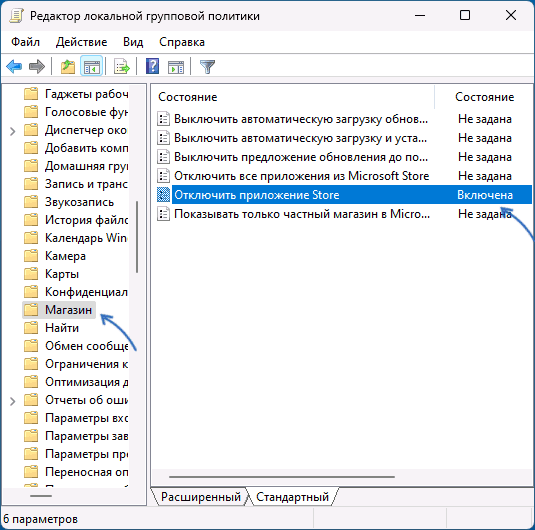
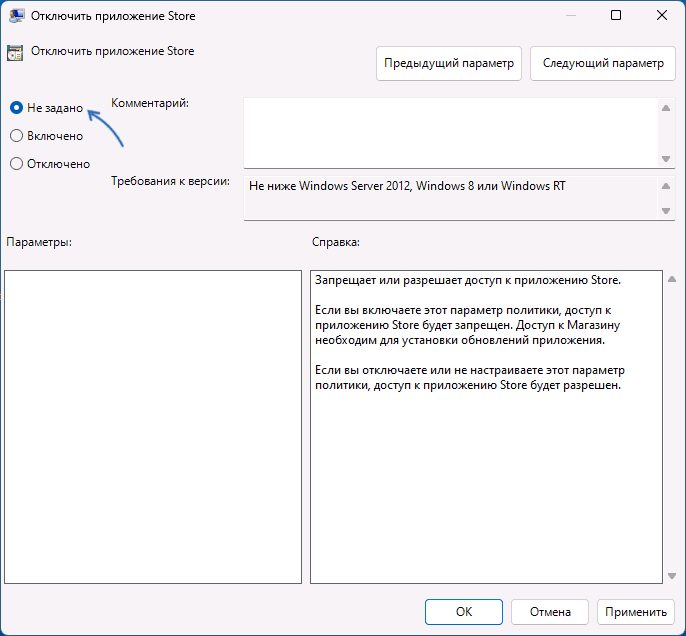
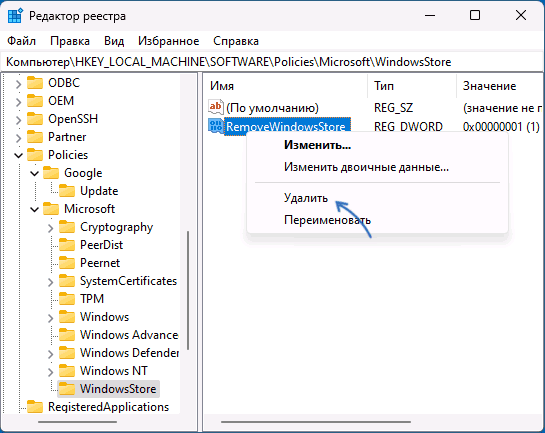
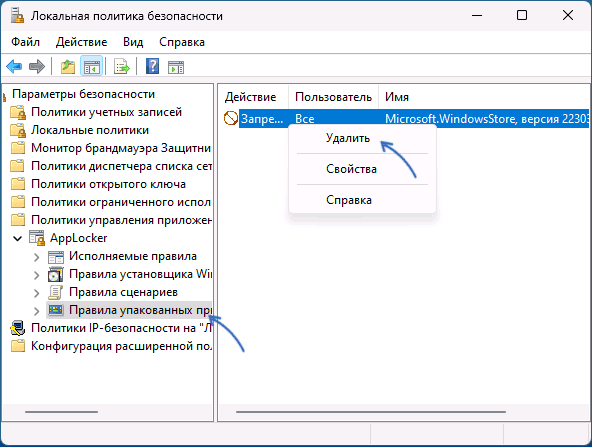
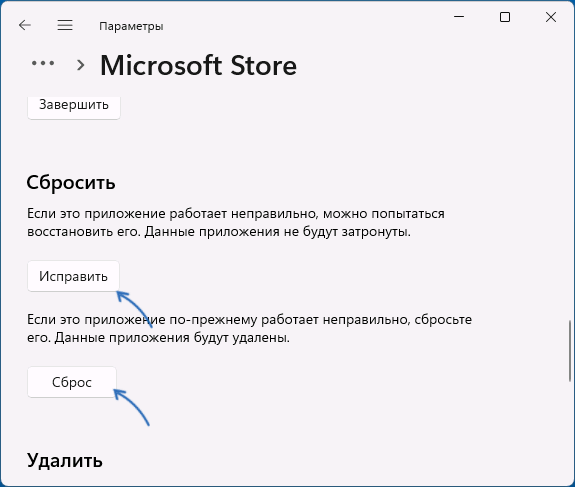
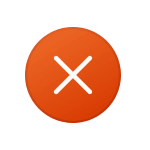 При запуске и работе игр и программ в Windows некоторые пользователи сталкиваются с ошибкой приложения 0x80000003 «Unknown Software Exception» и другими вариантами ошибок с этим же кодом, например, «Exception Break Point Has Been Reached».
При запуске и работе игр и программ в Windows некоторые пользователи сталкиваются с ошибкой приложения 0x80000003 «Unknown Software Exception» и другими вариантами ошибок с этим же кодом, например, «Exception Break Point Has Been Reached».
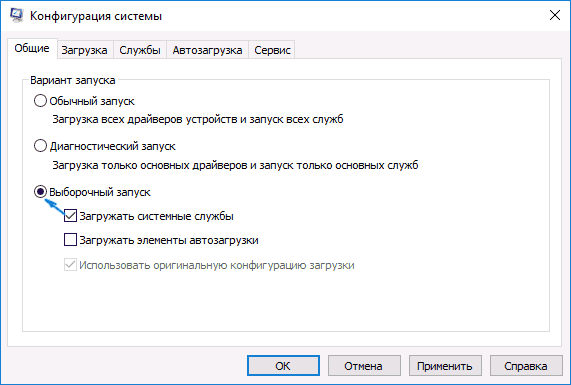
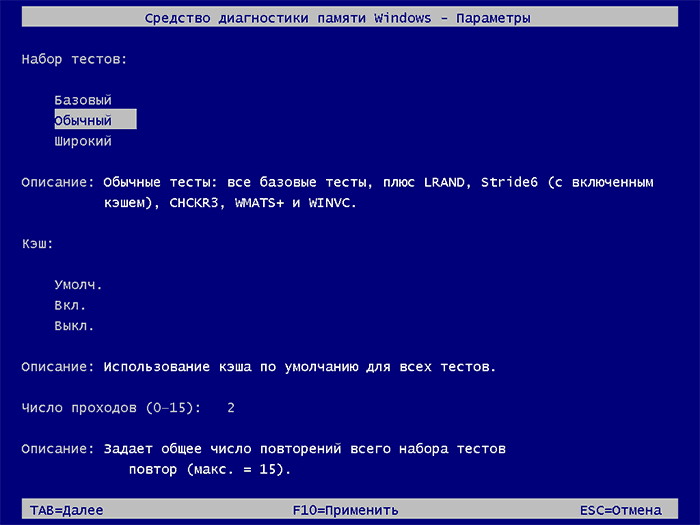
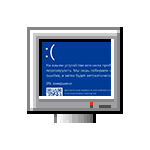 Синий экран с кодом KERNEL SECURITY CHECK FAILURE (0x00000139) в Windows 11 и Windows 10 может появляться при самых разных обстоятельствах: во время загрузки системы, при работе в браузере, подключении к Wi-Fi или подключении USB-устройства к компьютеру и точную причину бывает трудно установить, однако в некоторых случаях это возможно.
Синий экран с кодом KERNEL SECURITY CHECK FAILURE (0x00000139) в Windows 11 и Windows 10 может появляться при самых разных обстоятельствах: во время загрузки системы, при работе в браузере, подключении к Wi-Fi или подключении USB-устройства к компьютеру и точную причину бывает трудно установить, однако в некоторых случаях это возможно.
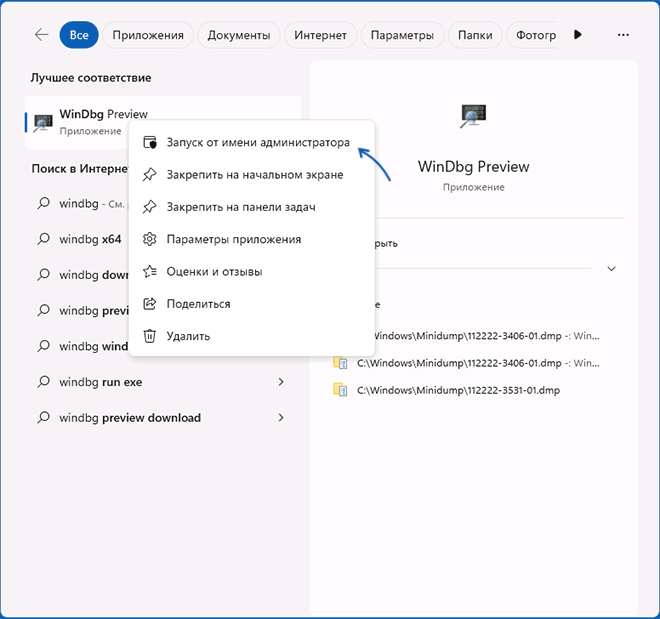
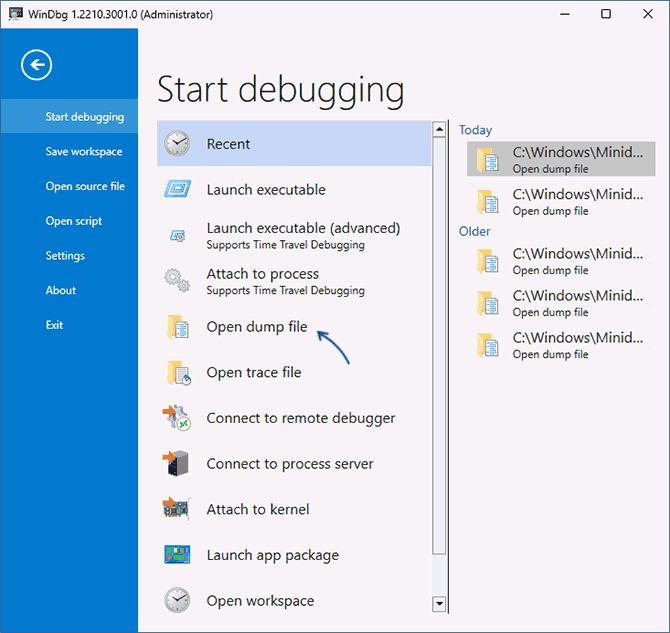
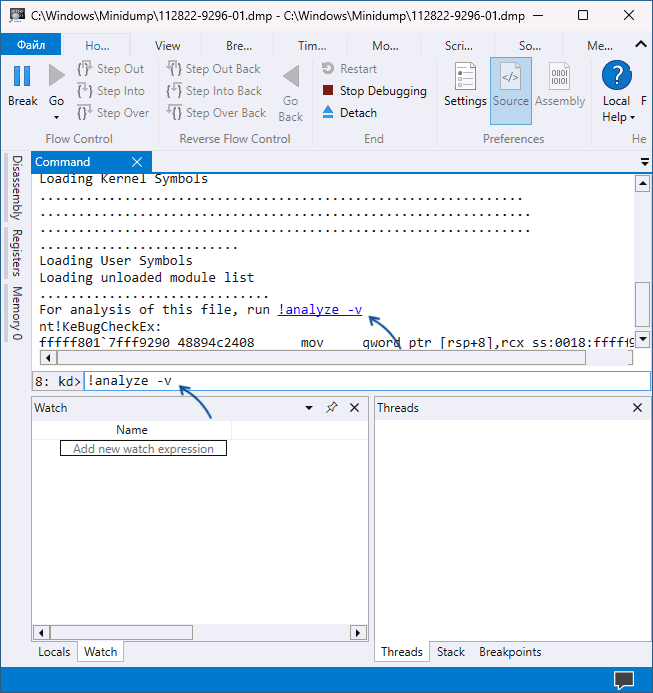
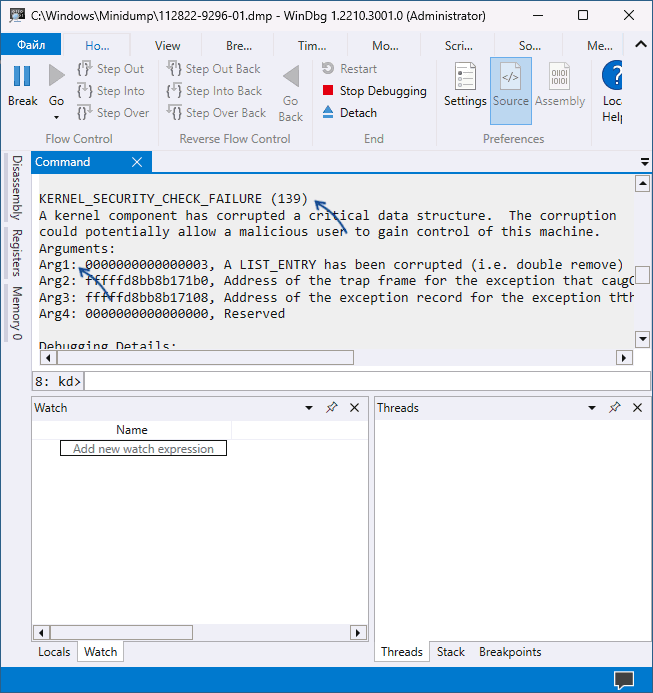
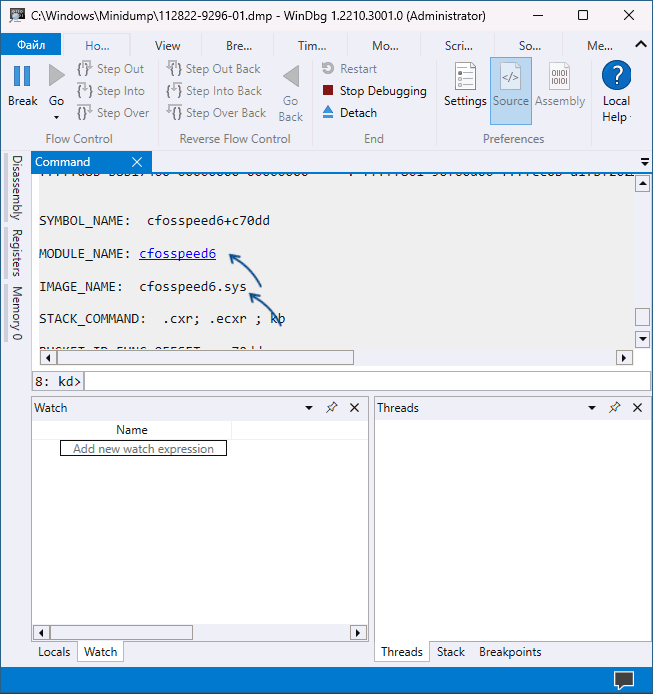
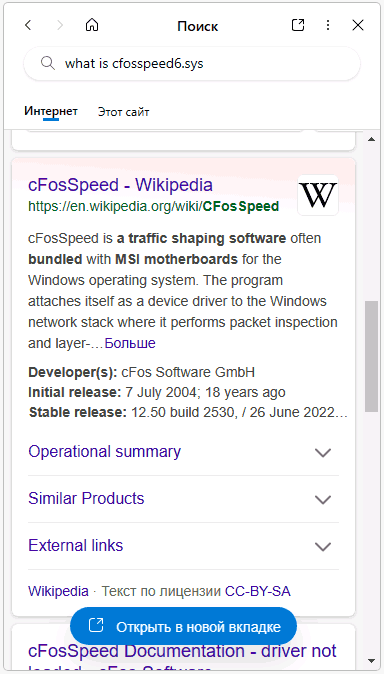
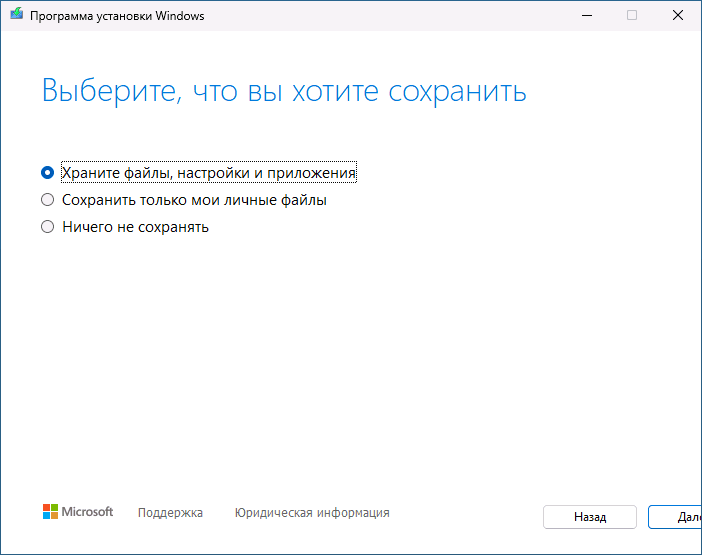
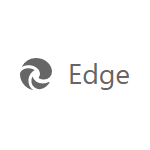 В диспетчере задач Windows 11 или Windows 10 вы можете обратить внимание на постоянно присутствующий процесс встроенного браузера Microsoft Edge (msedge.exe), обычно в нескольких экземплярах. Процессы как правило не отнимают значительных ресурсов компьютера, но наличие лишнего процесса, когда он не используется может не нравиться некоторым пользователям.
В диспетчере задач Windows 11 или Windows 10 вы можете обратить внимание на постоянно присутствующий процесс встроенного браузера Microsoft Edge (msedge.exe), обычно в нескольких экземплярах. Процессы как правило не отнимают значительных ресурсов компьютера, но наличие лишнего процесса, когда он не используется может не нравиться некоторым пользователям.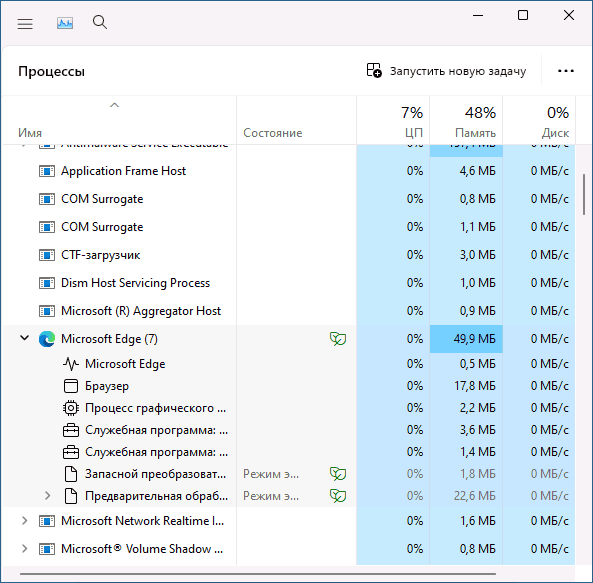
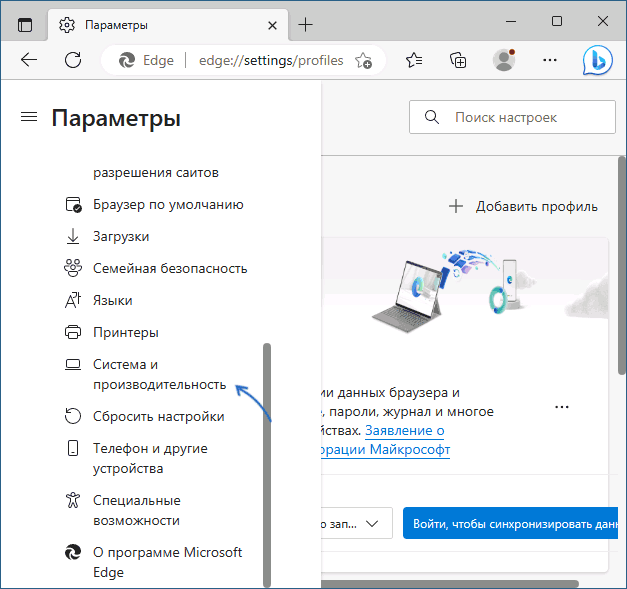
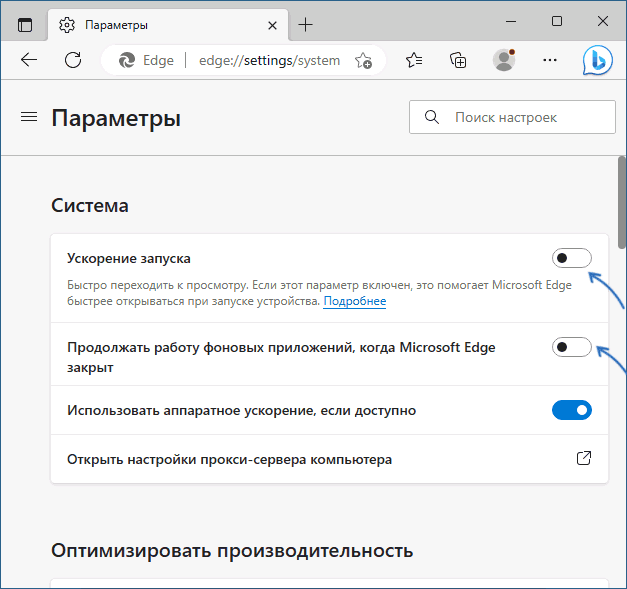
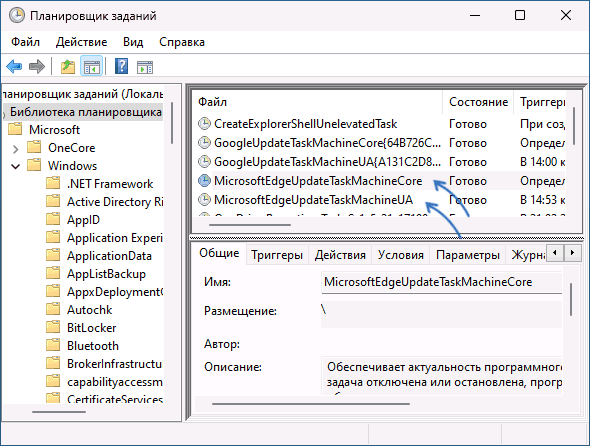
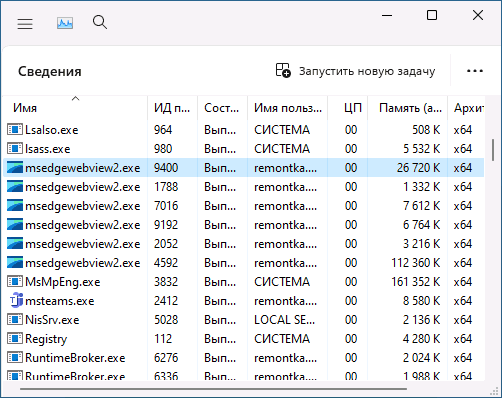
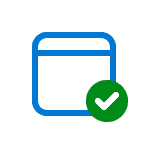 Фильтр SmartScreen встроенного в Windows антивируса Microsoft Defender призван предотвращать запуск потенциально небезопасных файлов, особенно программ, скачанных из Интернета: он реагирует не только на файлы, которые действительно предоставляют угрозу, но и, например, малоизвестные «неопознанные» утилиты, скачанные в сети. Также он защищает от посещения потенциально небезопасных сайтов в браузере Microsoft Edge.
Фильтр SmartScreen встроенного в Windows антивируса Microsoft Defender призван предотвращать запуск потенциально небезопасных файлов, особенно программ, скачанных из Интернета: он реагирует не только на файлы, которые действительно предоставляют угрозу, но и, например, малоизвестные «неопознанные» утилиты, скачанные в сети. Также он защищает от посещения потенциально небезопасных сайтов в браузере Microsoft Edge.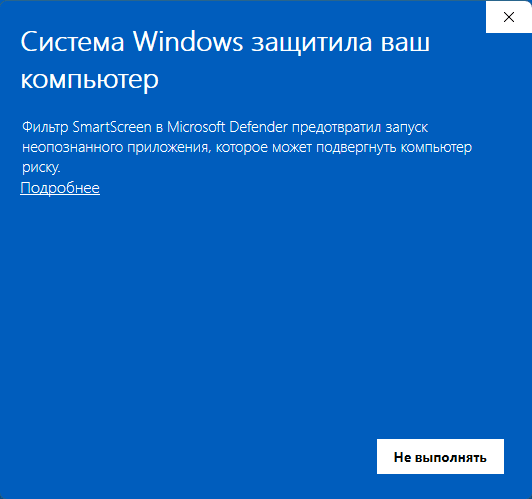
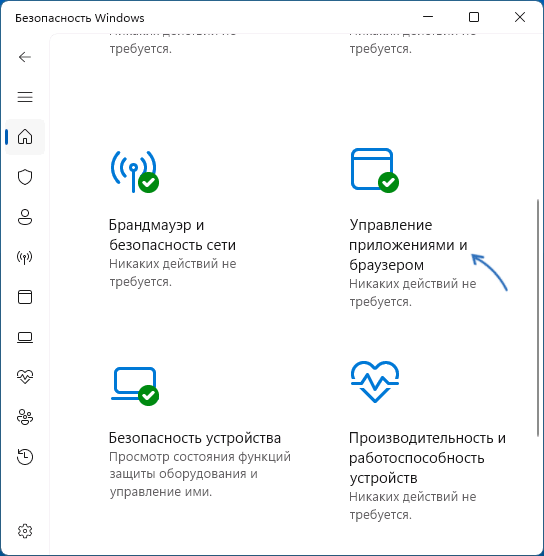
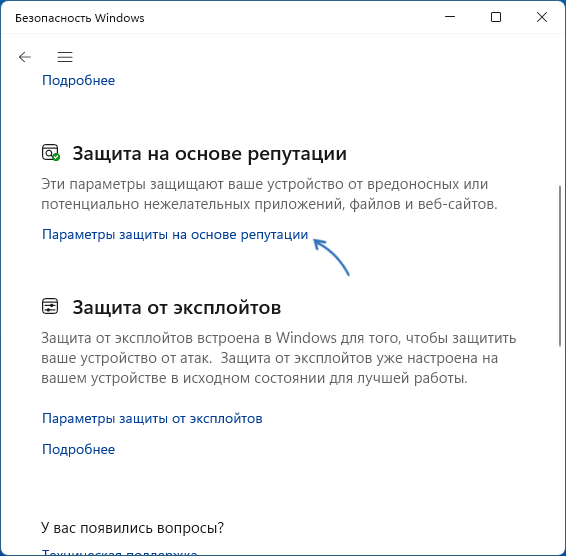
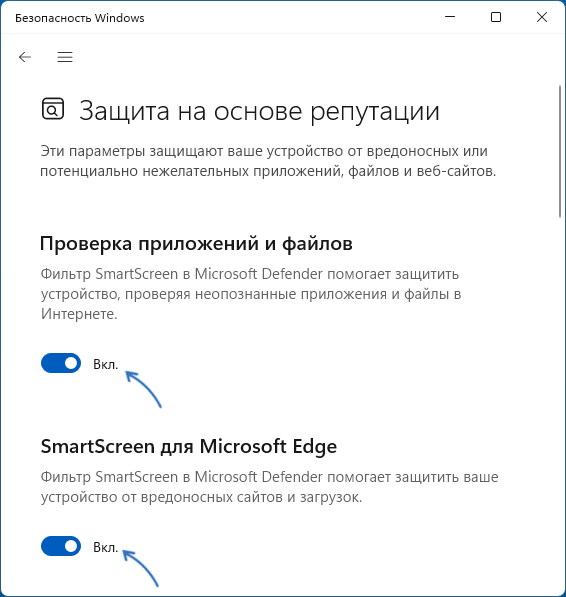
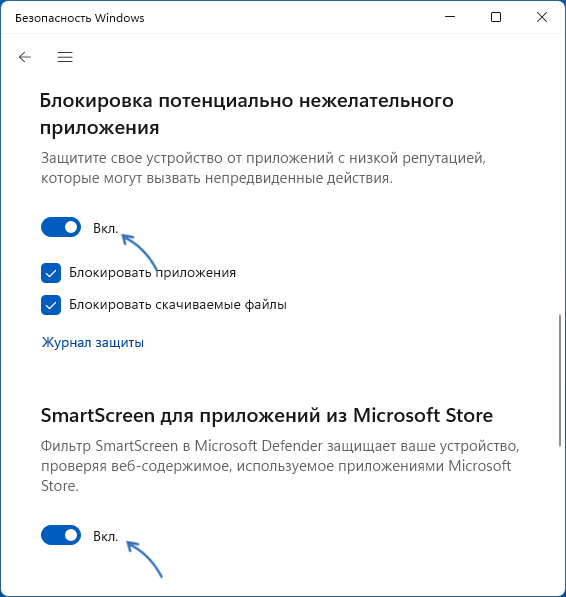
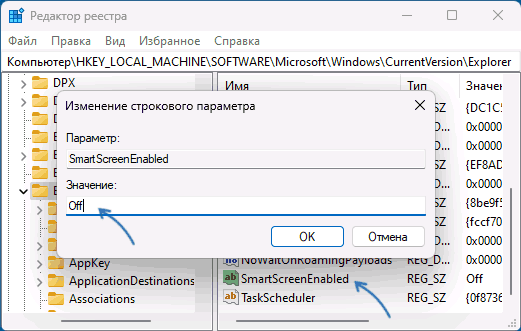
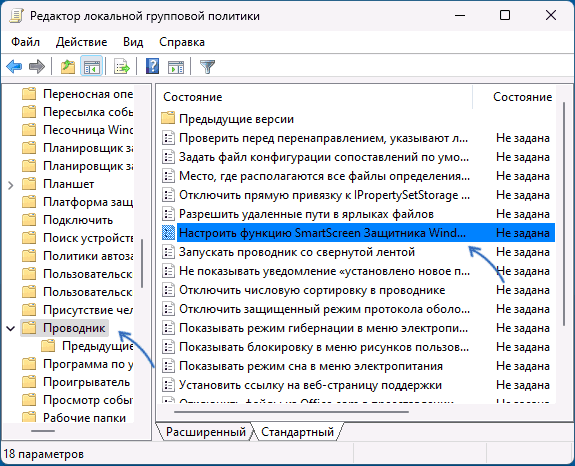
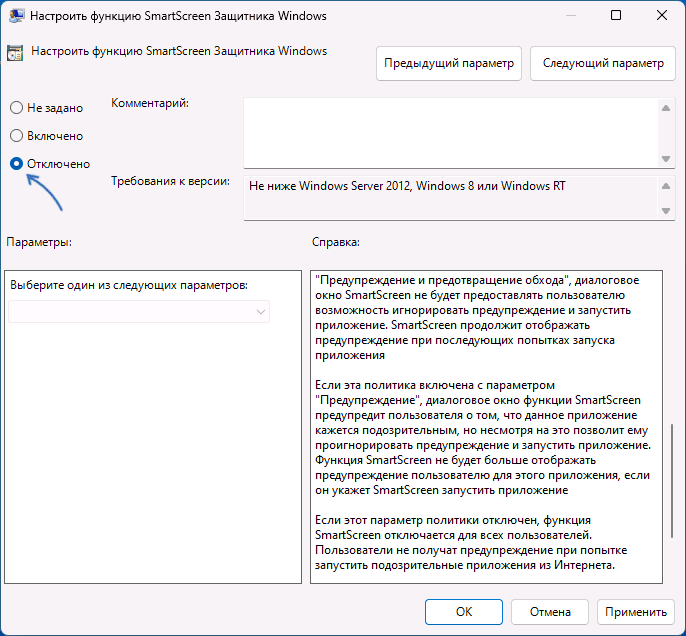
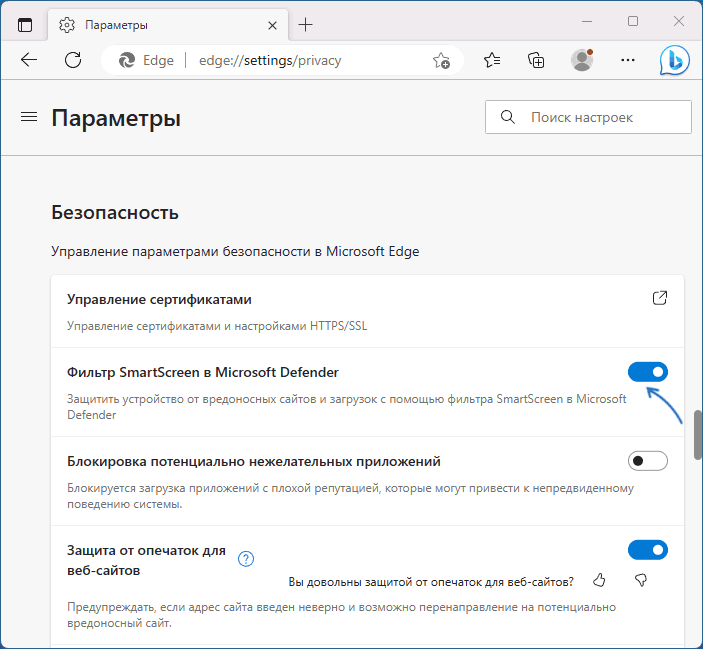
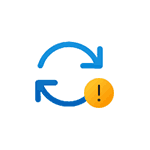 При установке обновлений в Windows, особенно часто речь идет об установке обновлений, касающихся каких-либо устройств (например, Realtek или Intel), некоторые пользователи получают сообщение об ошибке установки 0x80070103.
При установке обновлений в Windows, особенно часто речь идет об установке обновлений, касающихся каких-либо устройств (например, Realtek или Intel), некоторые пользователи получают сообщение об ошибке установки 0x80070103.